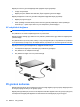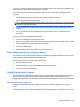Mini User's Guide - Windows XP
NOT: Bilgisayar Bekleme'den çıkınca parola istenecek şekilde ayarladıysanız, çalışmanızın ekrana
dönmesi için Windows parolanızı girmeniz gerekir.
Hazırda Bekletme durumunu başlatma ve durumdan çıkma
Sistem fabrikada, pil ile çalışırken veya pil kritik pil düzeyine geldiğinde 30 dakika işlem yapılmaması
durumunda Hazırda Bekletme durumunu başlatmak üzere ayarlanmıştır.
NOT: Harici güç kaynağıyla çalışırken sistem Hazırda Bekletme durumunu başlatmaz.
NOT: Bilgilerin kaybolması riskini azaltmak için çalışmalarınızı düzenli olarak kaydedin.
Güç ayarları ve zaman aşımları Windows Denetim Masası’ndaki Güç Seçenekleri kullanılarak
değiştirilebilir.
Hazırda Bekletme durumunu başlatmak için:
1. Başlat > Bilgisayarı Kapat'ı seçin.
2. shift tuşunu basılı tutun ve Hazırda Bekletme’yi seçin.
– veya –
▲
Bilgisayar açıksa, güç düğmesini kısaca kaydırın.
Hazırda Bekletme durumundan çıkmak için:
▲
Güç düğmesini kısaca kaydırın.
Bilgisayar Hazırda Bekletme'den çıkınca güç ışıkları yanar ve çalışmalarınız kaldığını
z yerden ekranda
görüntülenir.
NOT: Bilgisayar Hazırda Bekletme'den çıkınca parola istenecek şekilde ayarladıysanız, çalışmanızın
ekrana dönmesi için Windows parolanızı girmeniz gerekir.
Güç planlarını kullanma
Güç planı, bilgisayarın gücü nasıl kullanacağını yöneten bir sistem ayarları topluluğudur. Güç planları,
güç tasarrufu yapmanıza ve bilgisayar performansını en üst düzeye çıkarmanıza yardım eder.
Aşağıdaki güç planları kullanılabilir:
●
Taşınabilir/Dizüstü (önerilir)
●
Ev/Ofis Masası
●
Sunu
●
Her Zaman Açık
●
En Az Güç Yönetimi
●
En Çok Pil
Bu güç planlarının ayarlarını Güç Seçenekleri ile değiştirebilirsiniz.
Geçerli planı görüntüleme
▲
Görev çubuğunun en sağındaki bildirim alanında yer alan Güç Ölçer simgesini tıklatın.
16 Bölüm 3 Güç yönetimi